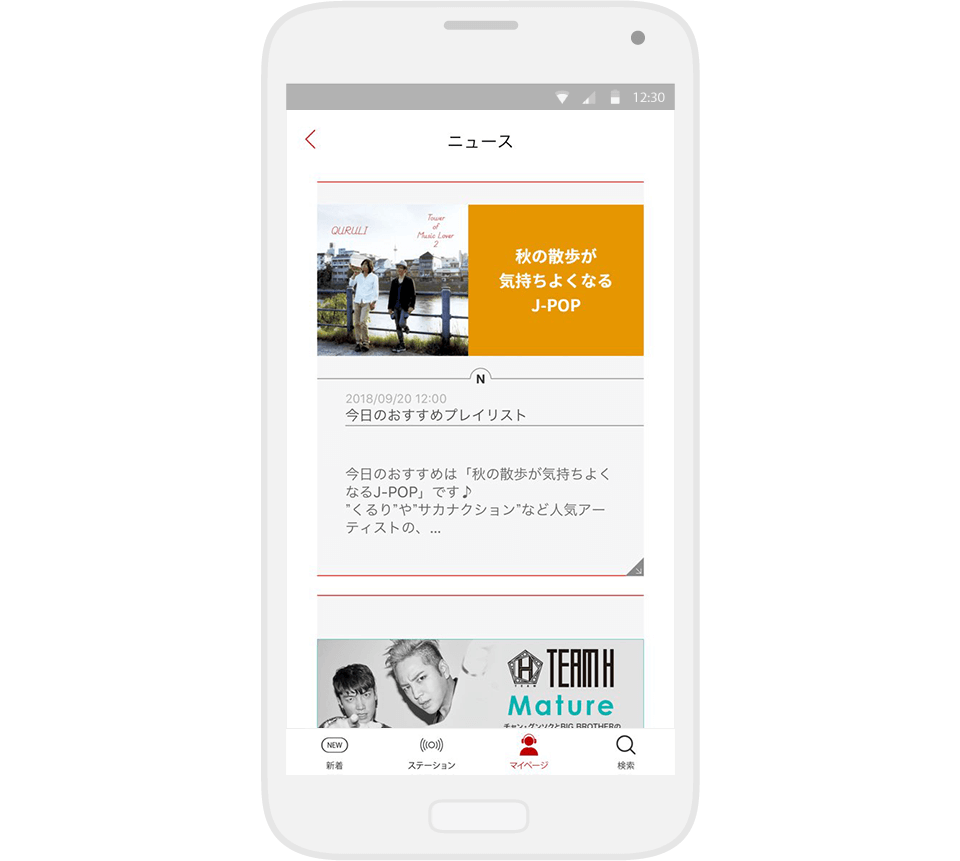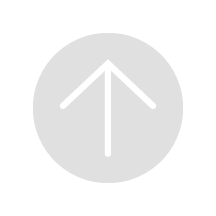基本機能や操作方法についてご紹介します。
基本機能や操作方法についてご紹介します。
-
トップページについて
NEW画面
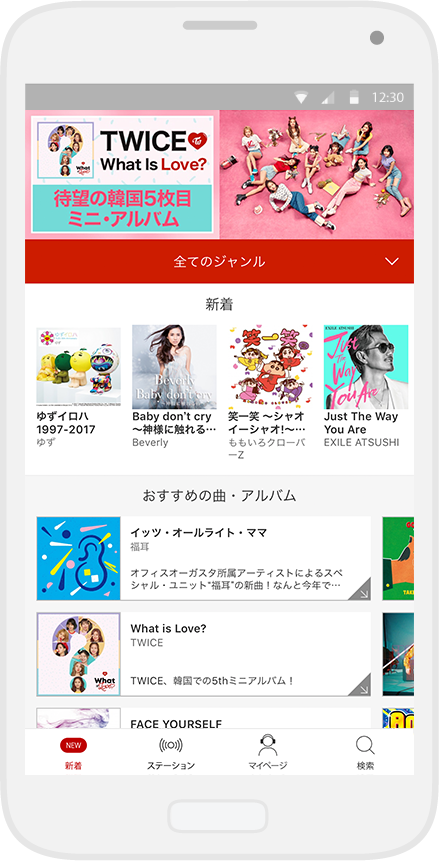
ジャンルごとに新しく配信される曲やおすすめのアーティスト・曲・アルバム・プレイリストをご紹介しています。
ステーション画面
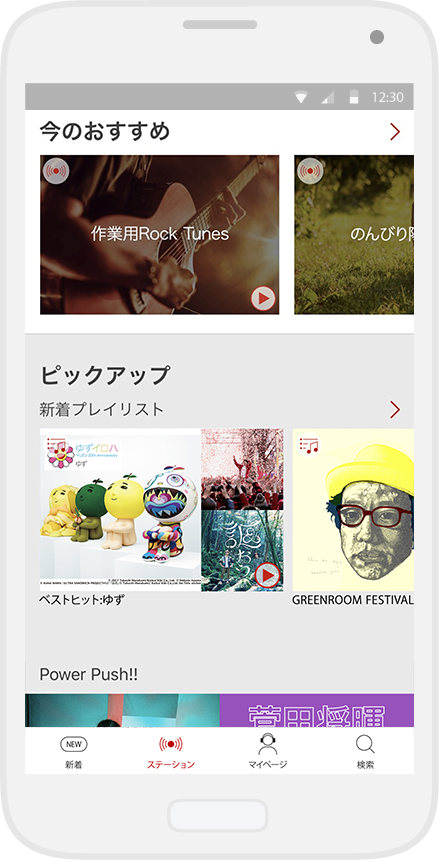
時間や季節などの状況にあったオススメ、注目のアーティストやプレイリスト、ジャンルやテーマなど音楽と出会うことが出来る場所です。
マイページ画面
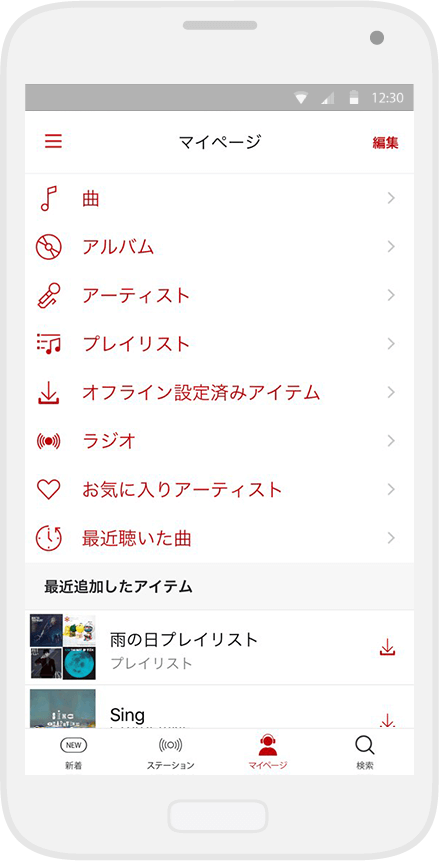
曲・アルバム・プレイリストを登録・管理できます。今度聴きたいと思った曲を登録しておいたり、よく聴く曲を聴きやすく管理したり、自分好みの使い方に合わせてお使いください。
検索画面
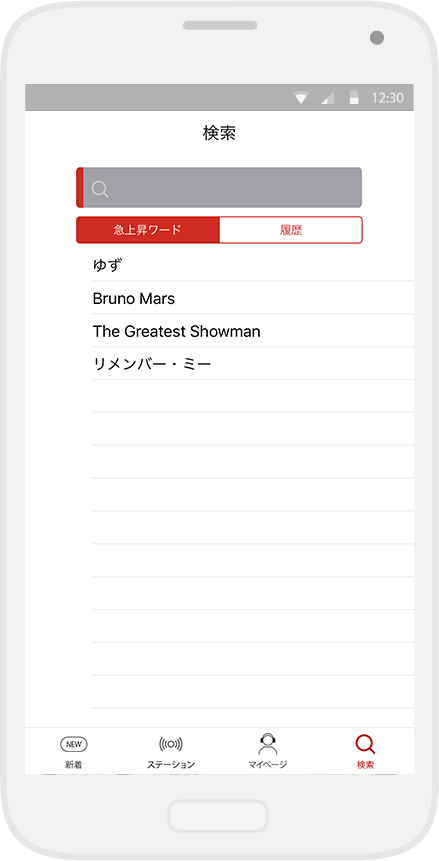
曲やアーティスト、プレイリストが検索できます。
-
プレイヤーについて
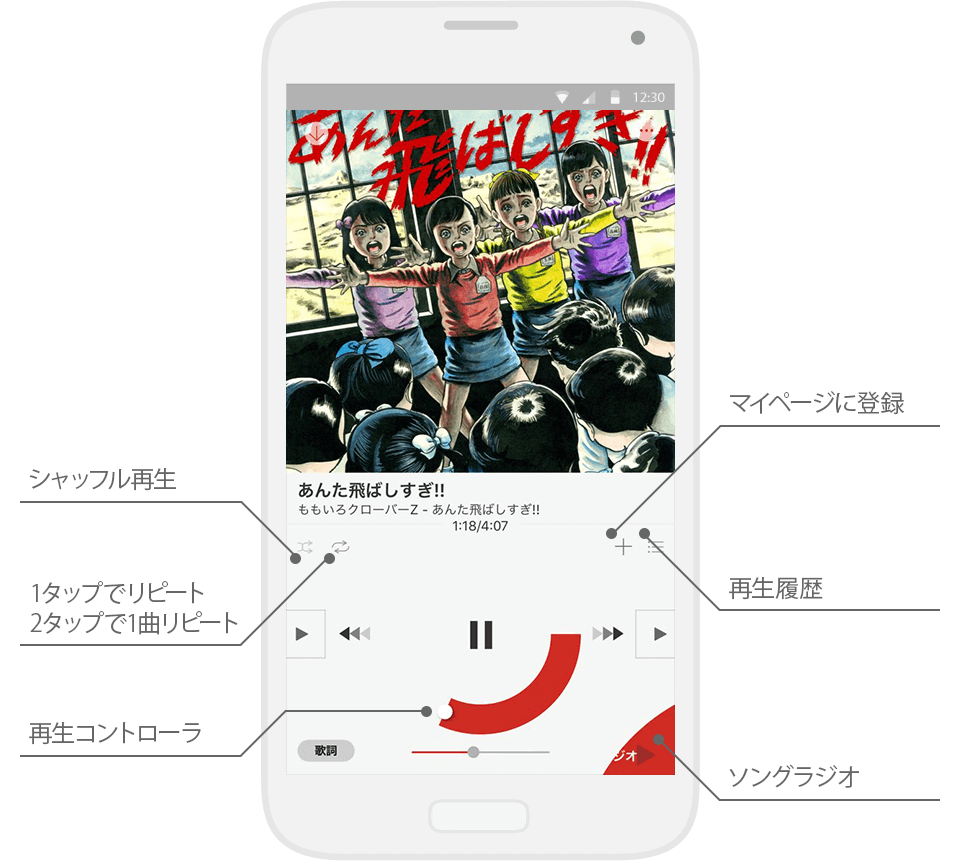
- 【ソングラジオ】
- 再生中の曲の雰囲気に近い曲ばかりでラジオがスタートします。
オフライン再生
オフライン再生は通信をわずかしか使わずに再生できる機能です。有効にすることでパケット消費を抑えることができます。
-
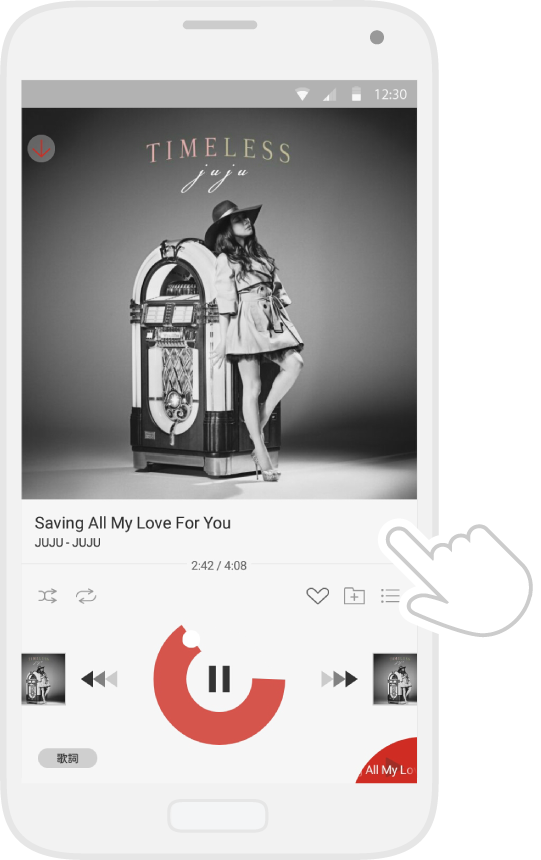
プレイヤーやアルバム・プレイリストページのメニューをタップします。
-
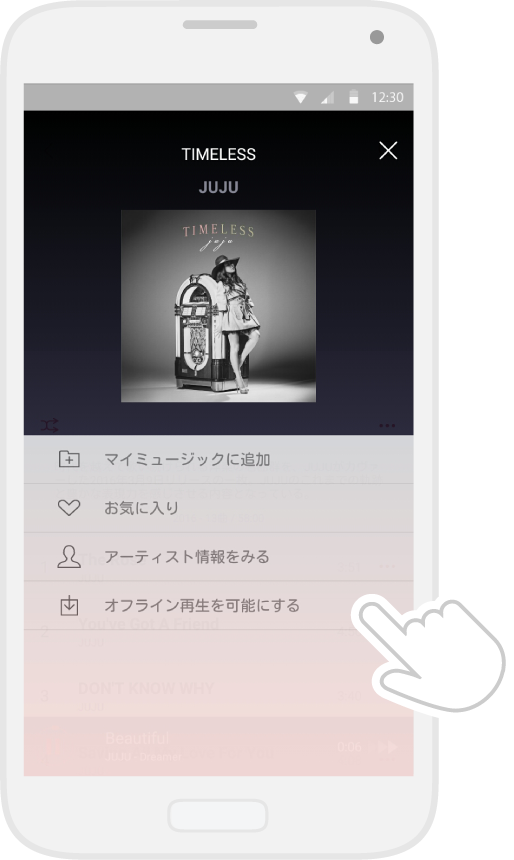
「オフライン再生を可能にする」で有効となります。アルバム・プレイリストを一気に設定することもできます。
-
アーティストページについて
アーティストのさまざまな情報をご覧いただけます。
曲・アルバム
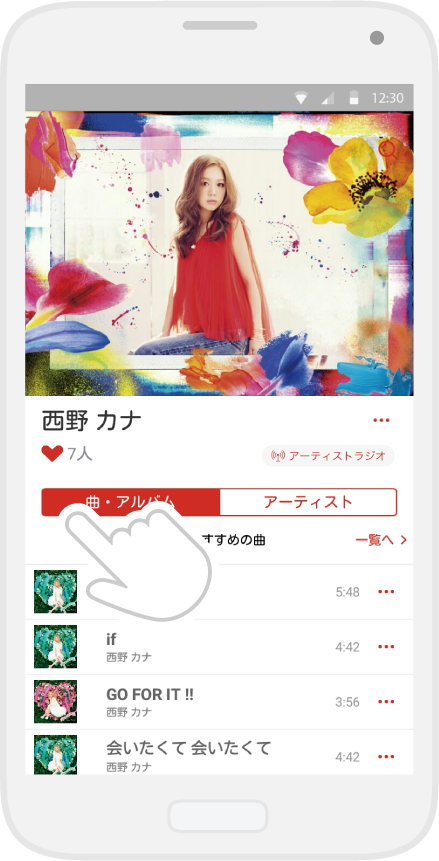
アーティストの曲・アルバムを選び再生してください。さらに、CD/DVDをお選びいただくと楽天ブックスに遷移し、そのまま購入することもできます。会員の方には、お得なクーポンが発行されます。
アーティスト
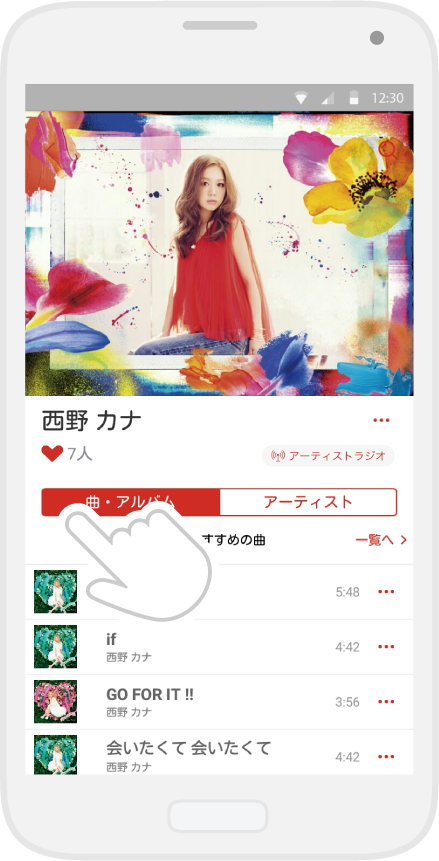
プロフィールや関連するアーティストリストをご覧いただけます。
-
ステーションについて
時間や季節などの状況にあったおすすめ、注目のアーティストやプレイリスト、ジャンルやテーマなど様々な軸から音楽と出会うことが出来る場所です。
今のおすすめ・ピックアップ
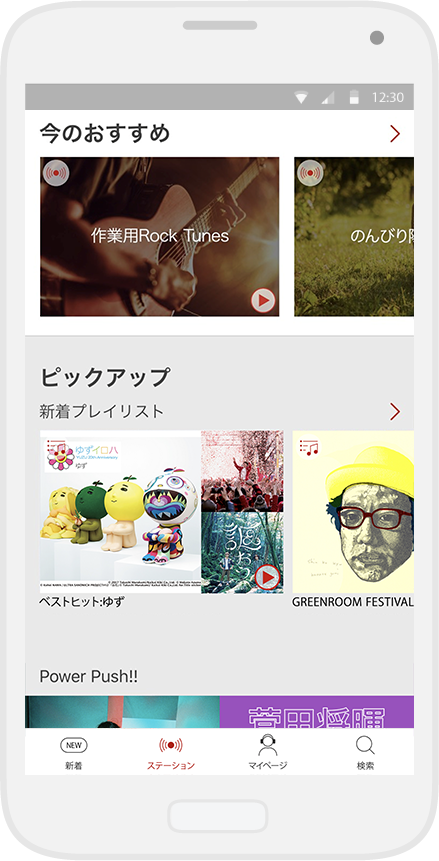
- 【今のおすすめ】
- 現在の時間帯や状況にぴったりの音楽が表示されます。
- 【ピックアップ】
- 新着プレイリストや人気のプレイリスト、注目作品やアーティストなどをご紹介します。
あなたにおすすめ
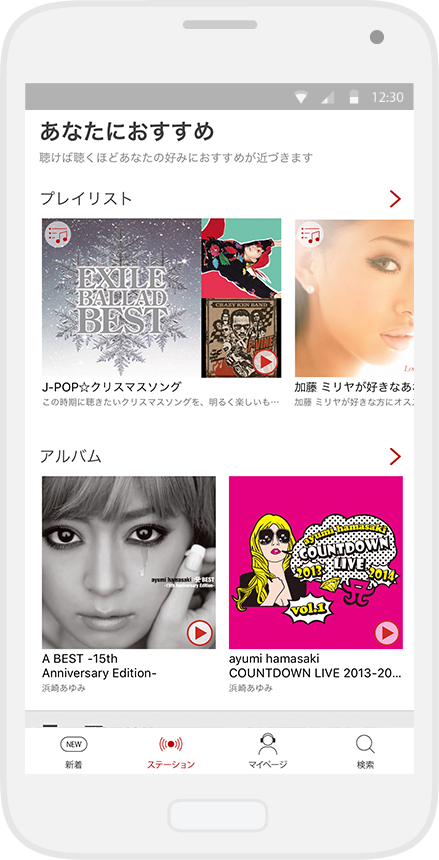
再生の傾向や、お気に入り登録したアーティスト・曲をもとにおすすめします!
テーマ
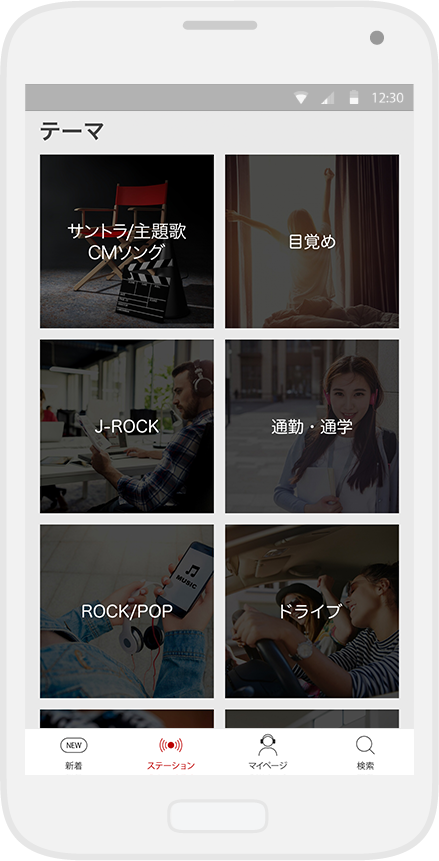
テーマに沿ったプレイリスト、ラジオが探せます。
-
ラジオを聴く
好きなアーティストや、好きな楽曲に似た曲を聴くことが出来る機能です。
アーティストラジオ
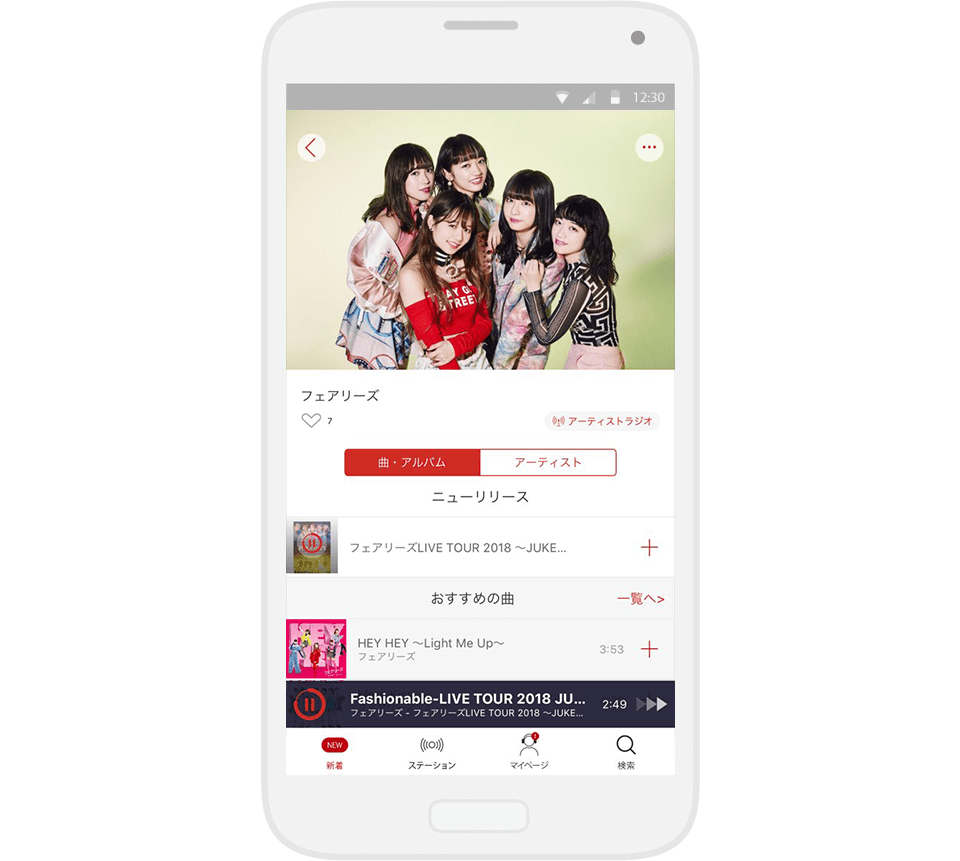
アーティストページ内にある「アーティストラジオ」ボタンをタップすると、そのアーティストが好きならぴったりくる選曲をお楽しみいただけます。
ソングラジオ
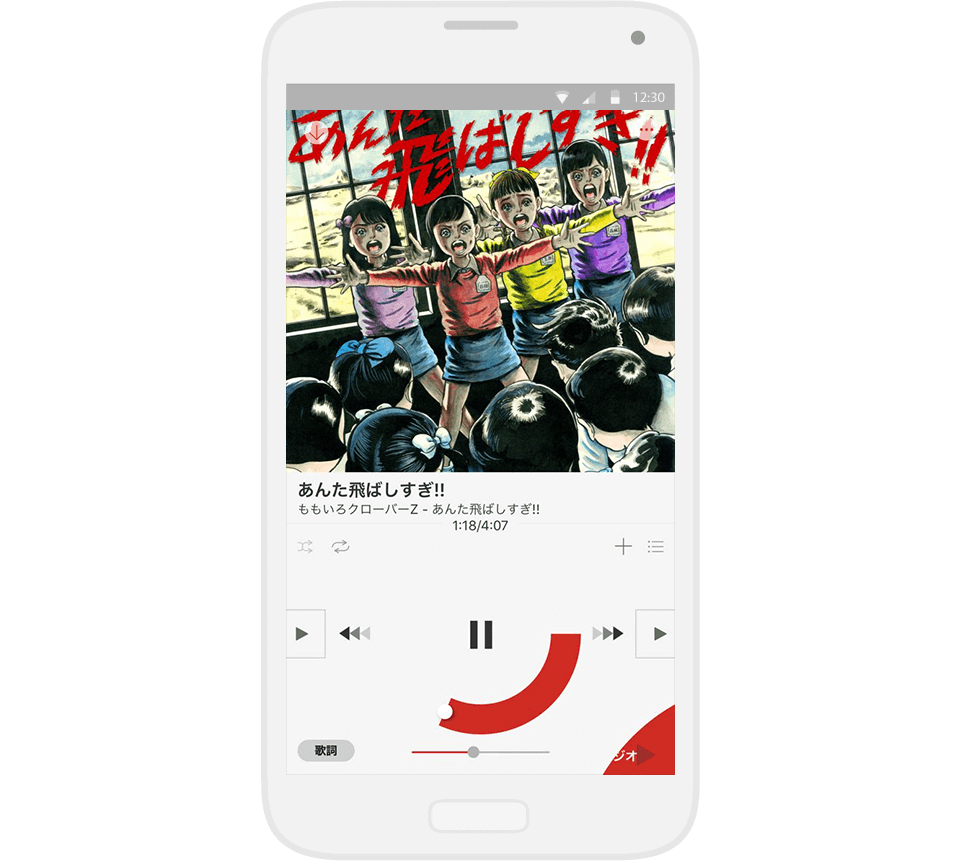
「プレイヤー」右下のボタンをタップすると、今再生している曲の雰囲気に合う曲ばかりで選曲されたラジオをお楽しみいただけます。
-
マイページについて
曲、アルバム、プレイリスト、ラジオをマイページに登録して、管理することができます。あなただけのプレイリストの作成も可能です。
マイページへの登録方法
曲の場合
-
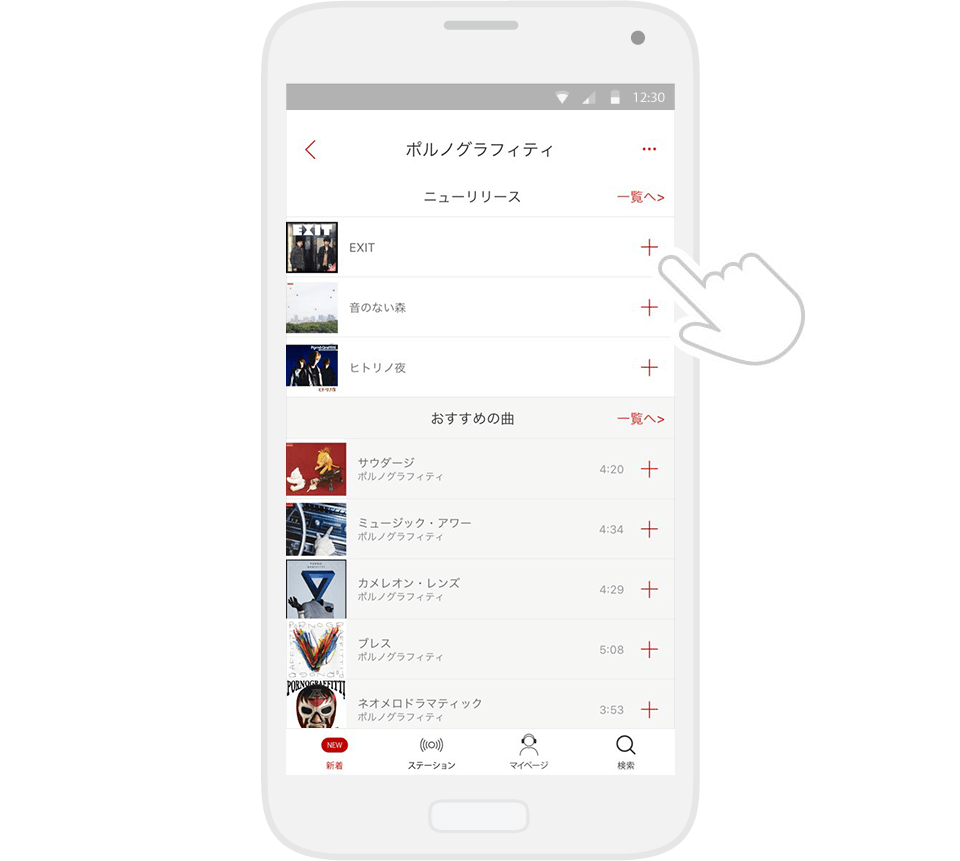
 アイコンをタップ
アイコンをタップ
アルバムの場合
-
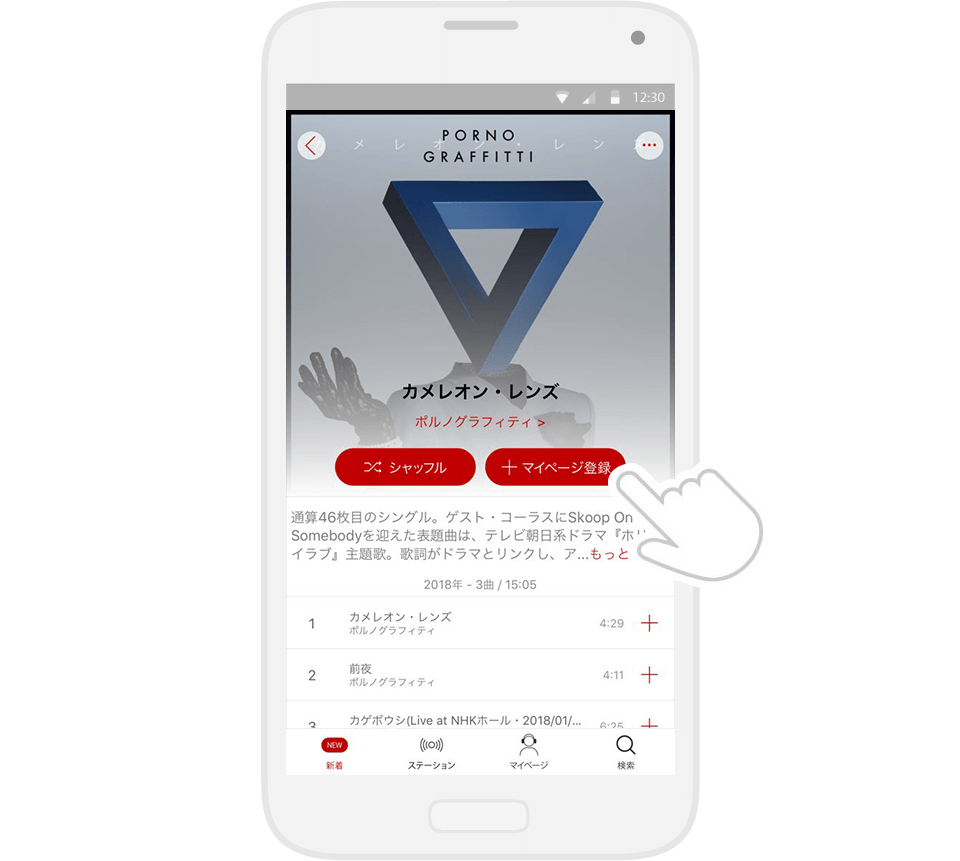
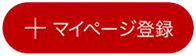 ボタンをタップ
ボタンをタップ
プレイリストの場合
-
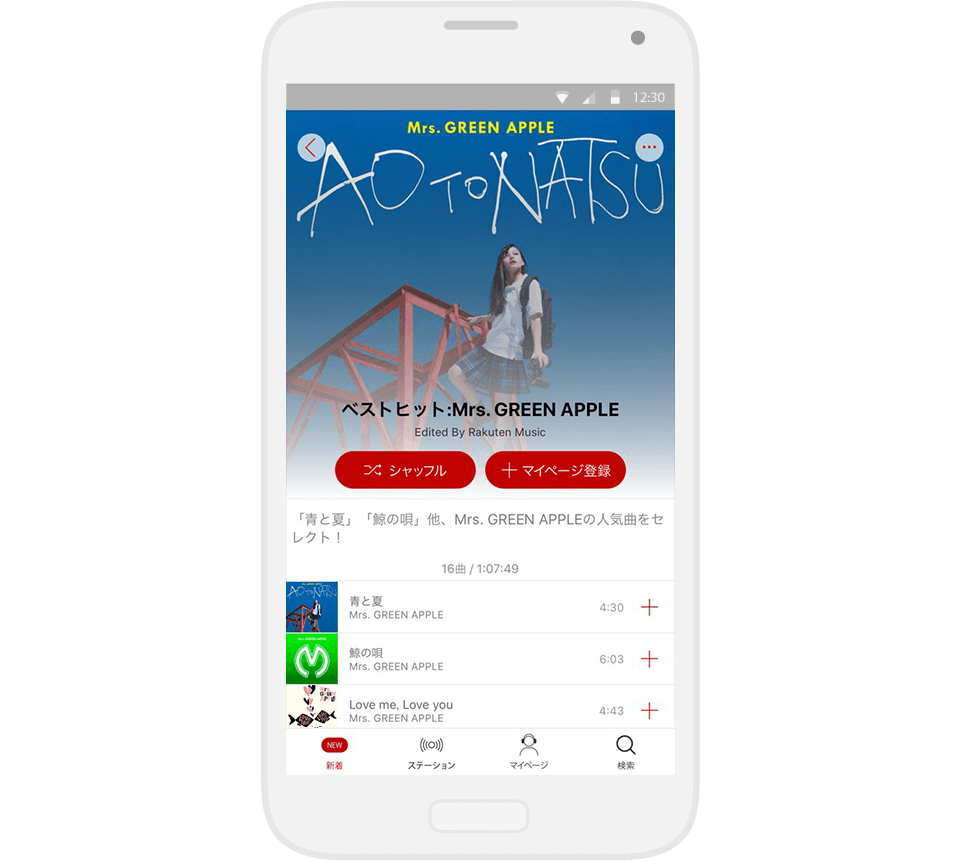
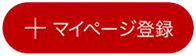 ボタンをタップ
ボタンをタップ
プレイヤーでの登録方法
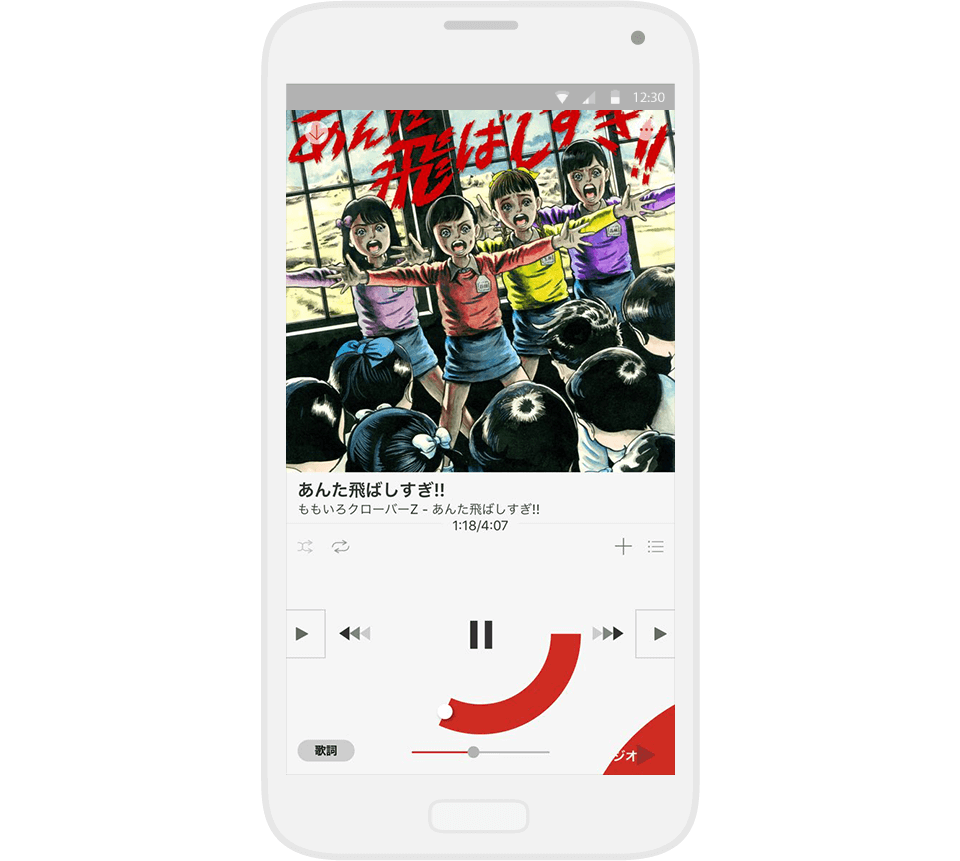
 アイコンをタップ
アイコンをタップマイプレイリストの作成方法
あなただけのプレイリストを作成していただけます。
-
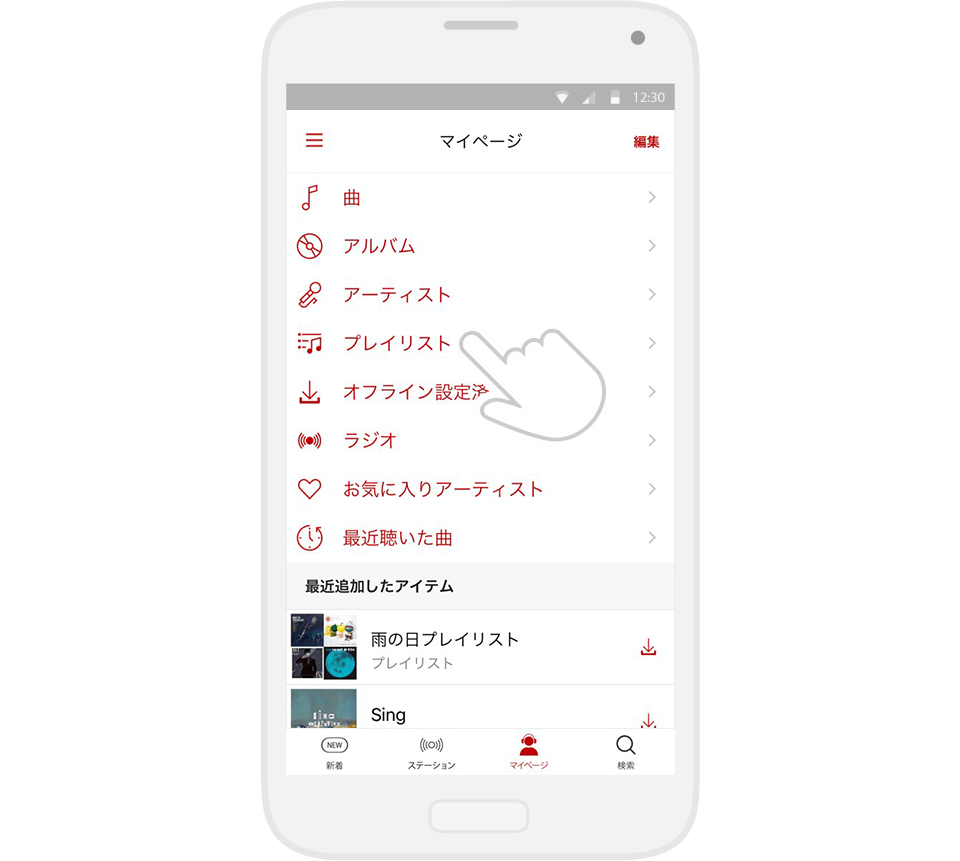
マイページで
 で絞りみます。
で絞りみます。 -
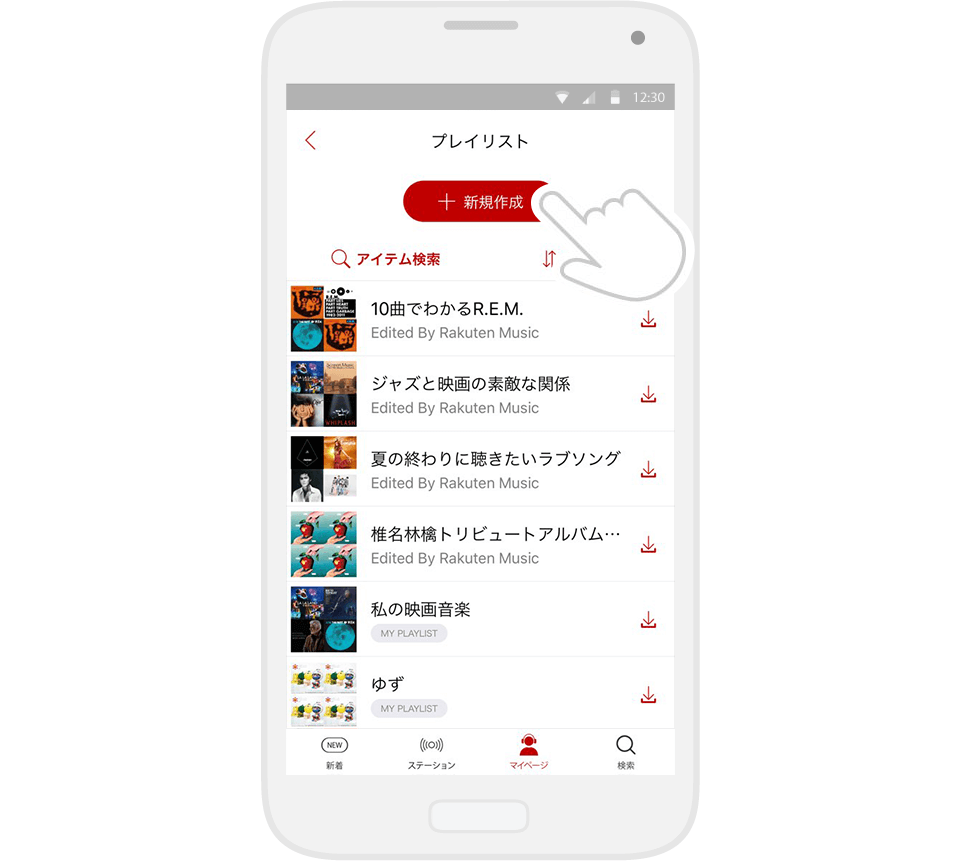
 ボタンをタップ
ボタンをタップ -
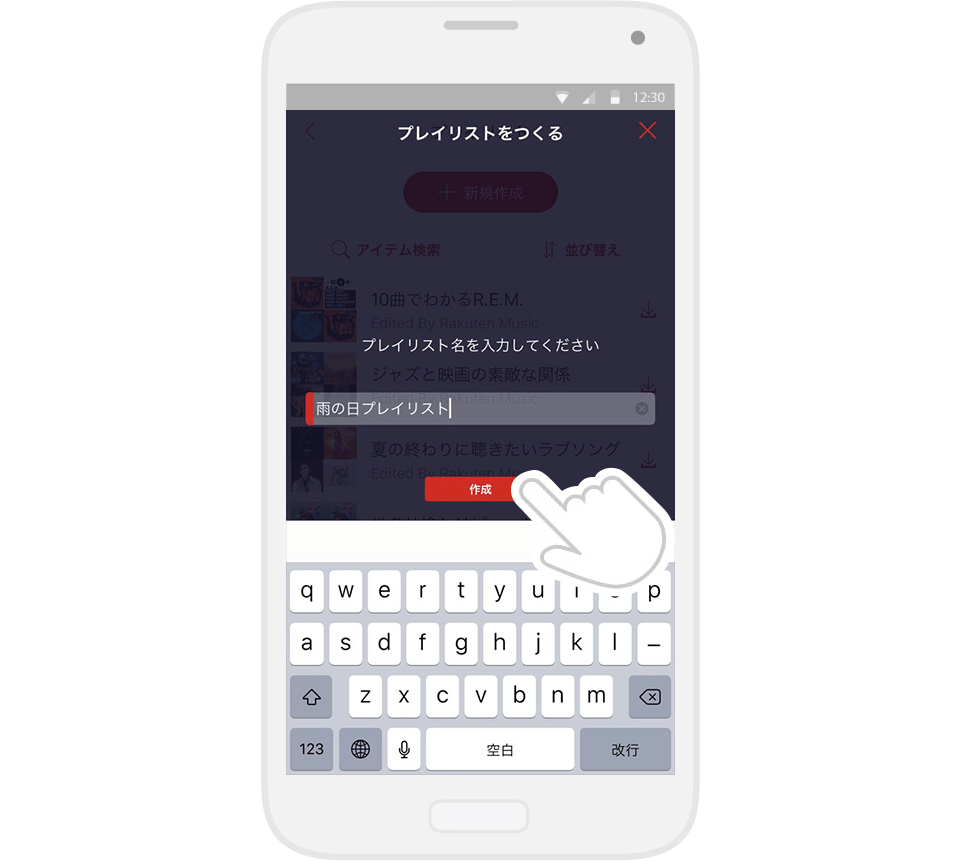
プレイリスト名を入力します
-
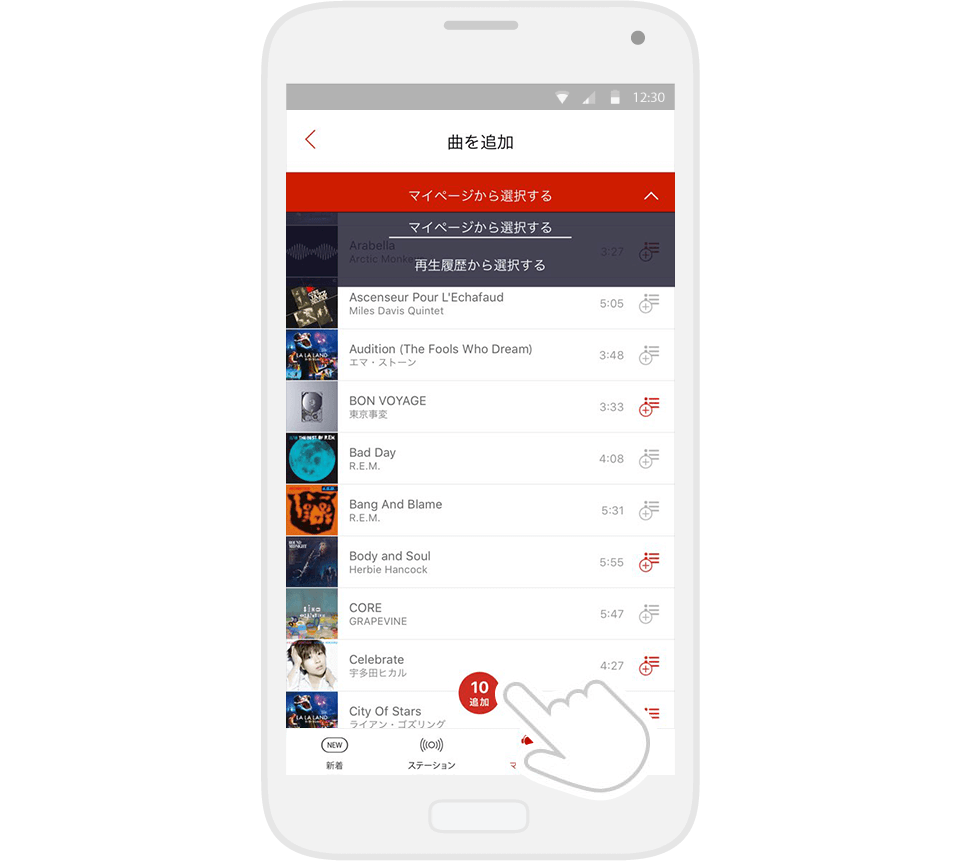
プレイリストに入れる曲を選択します。
マイページにある曲や、再生履歴からも曲の選択が可能です。
選択が終わったら を押して曲を追加します。
を押して曲を追加します。 -

これでマイプレイリストの完成です。後から曲の追加、並べ替え、プレイリスト名の変更等も可能です。
マイプレイリストを「オフライン設定」すると、通信なしで再生することができます!
プレイリスト名の編集・削除
-
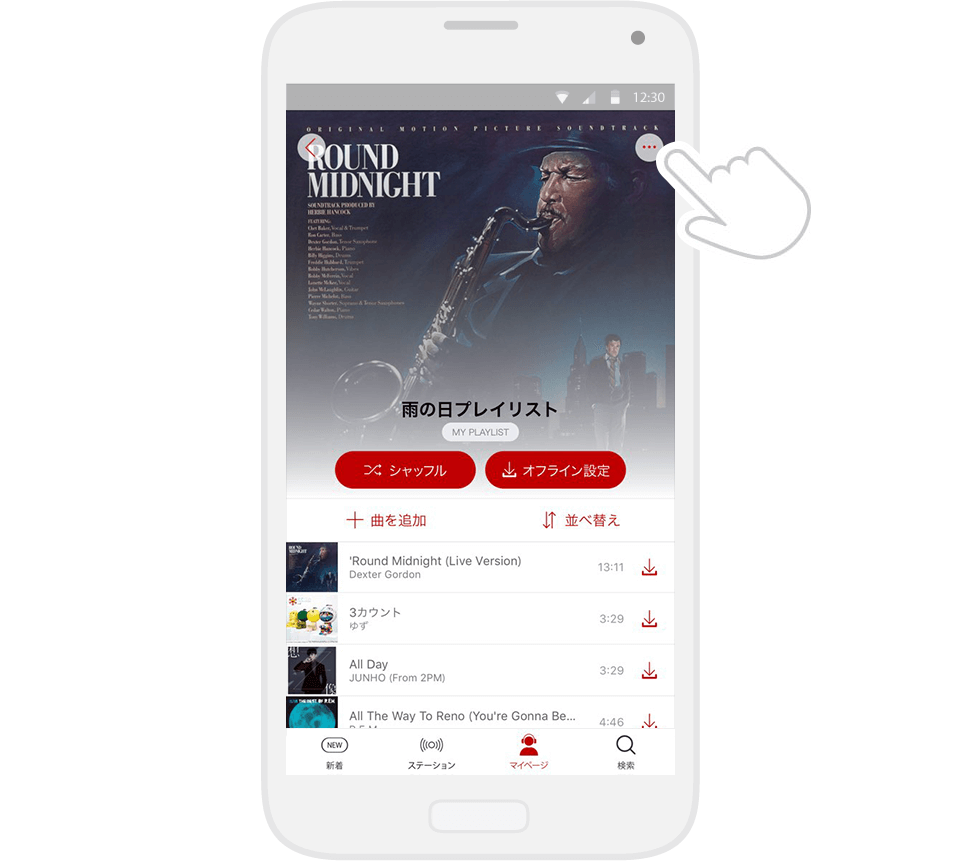
 アイコンをタップします
アイコンをタップします -
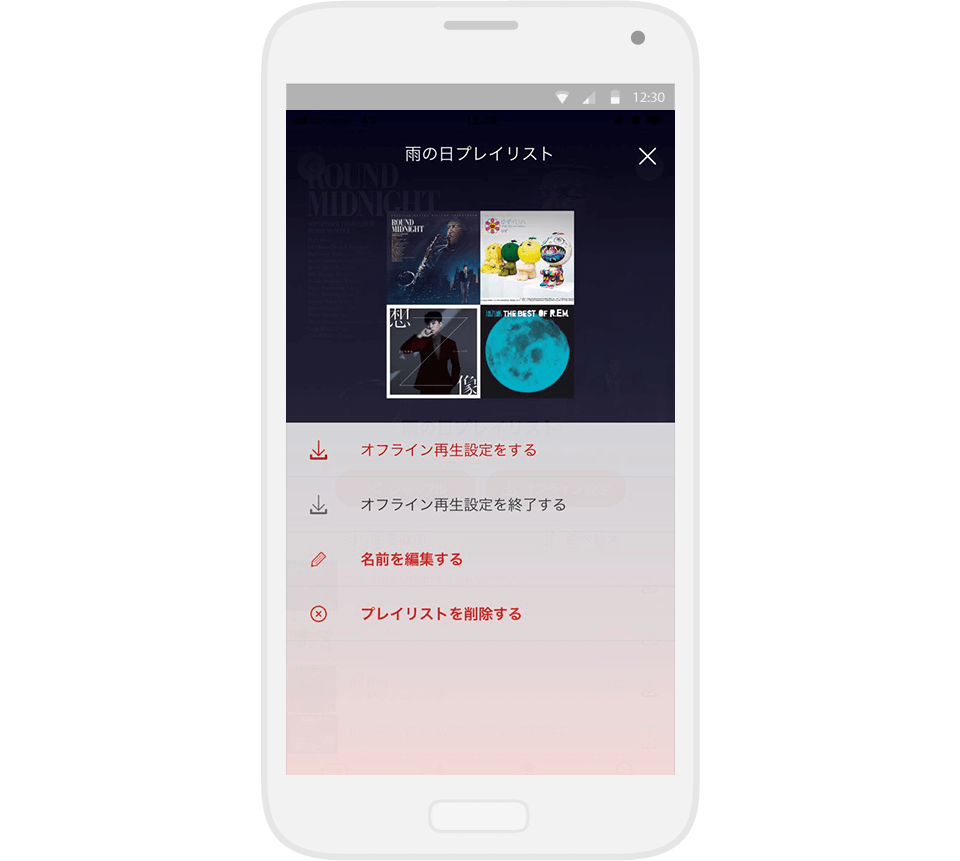
プレイリストのオフライン設定・終了、プレイリスト名の編集、プレイリスト削除ができます。
-
-
マイページデータ更新について
アプリの再ダウンロード、機種変更後のマイページデータ復元は、下記の手順で行ってください。
-
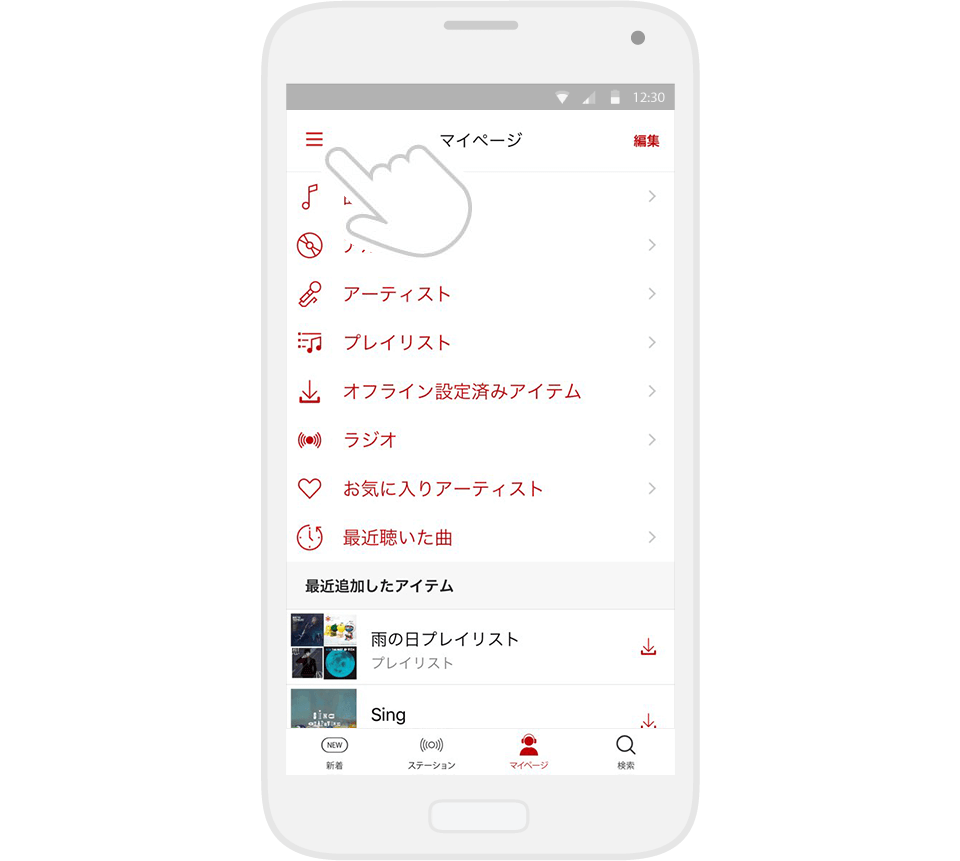
マイページ上、左上の
 メニューアイコンをタップします
メニューアイコンをタップします -
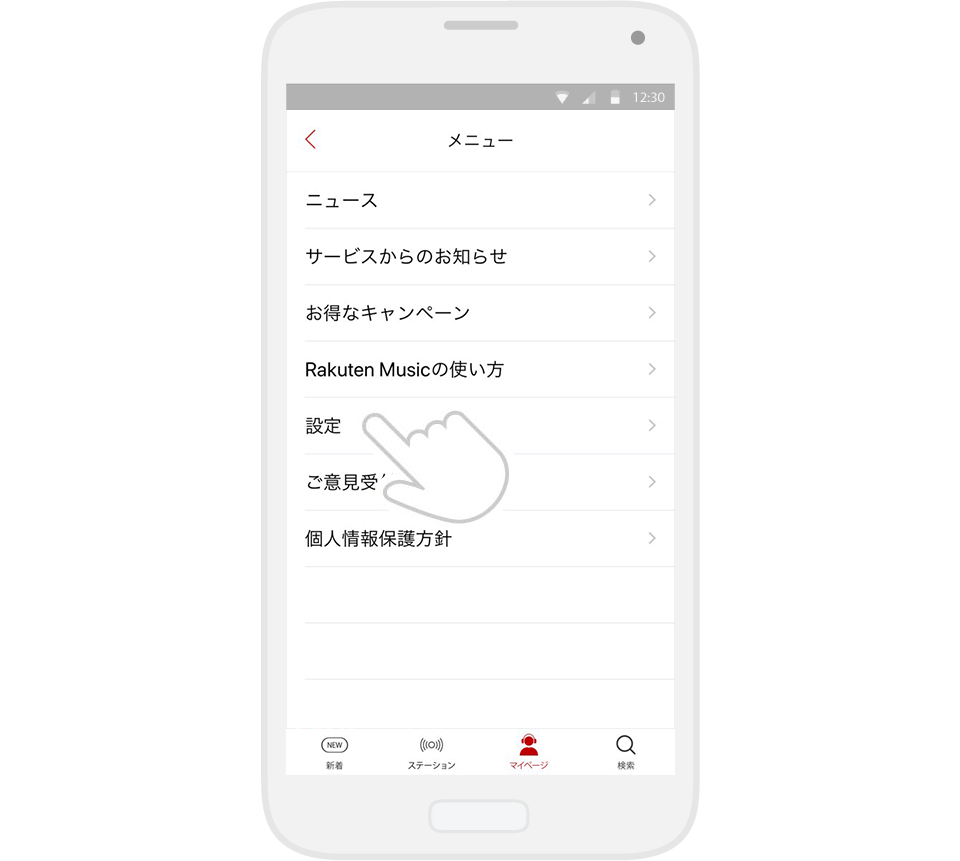
設定をタップ
-
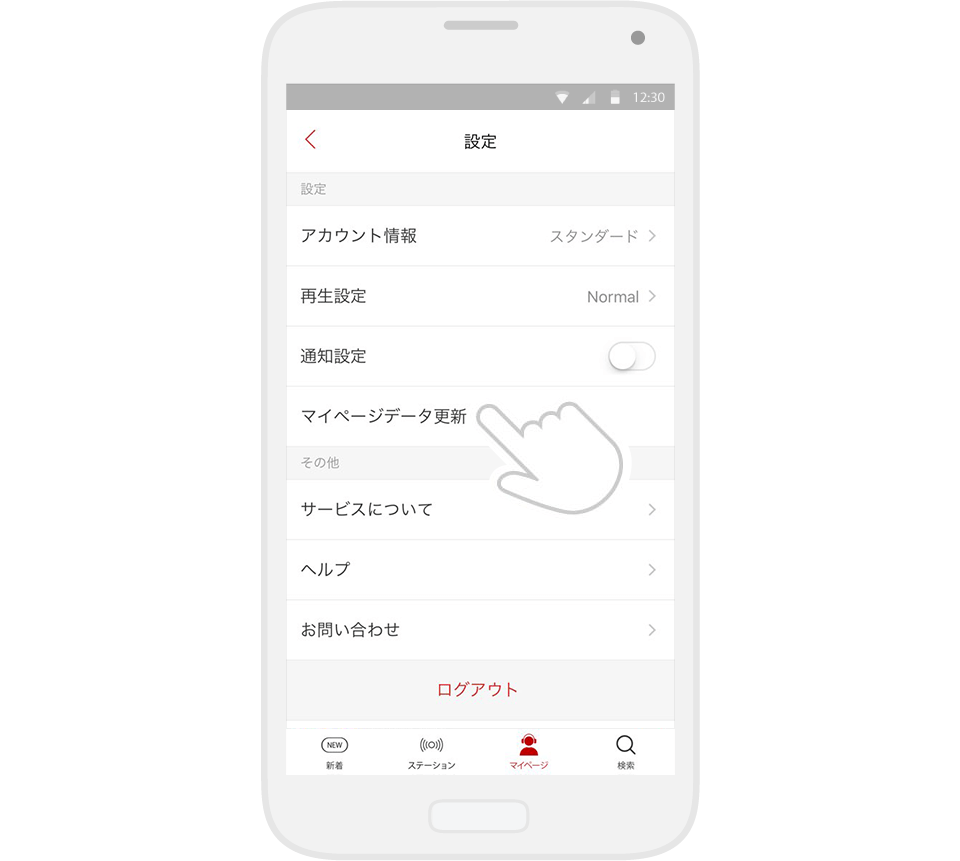
マイページデータ更新をタップ
-
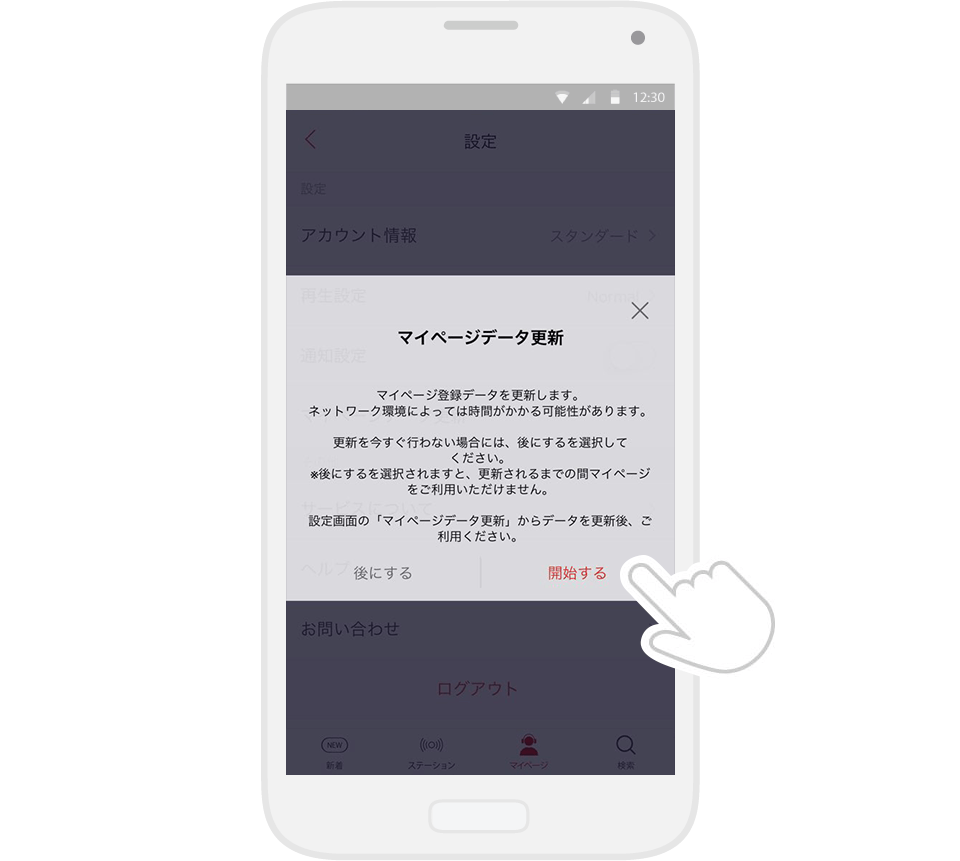
更新を開始します。
ネットワーク環境によっては時間がかかる可能性があります。
-
-
ニュースの楽しみ方
人気アーティストや、お気に入り登録したアーティストの最新情報、楽天ブックスでのCD・DVD・ブルーレイの発売情報、楽天チケットでのチケット発売情報などをお届けします。
楽天ブックス情報の場合
-
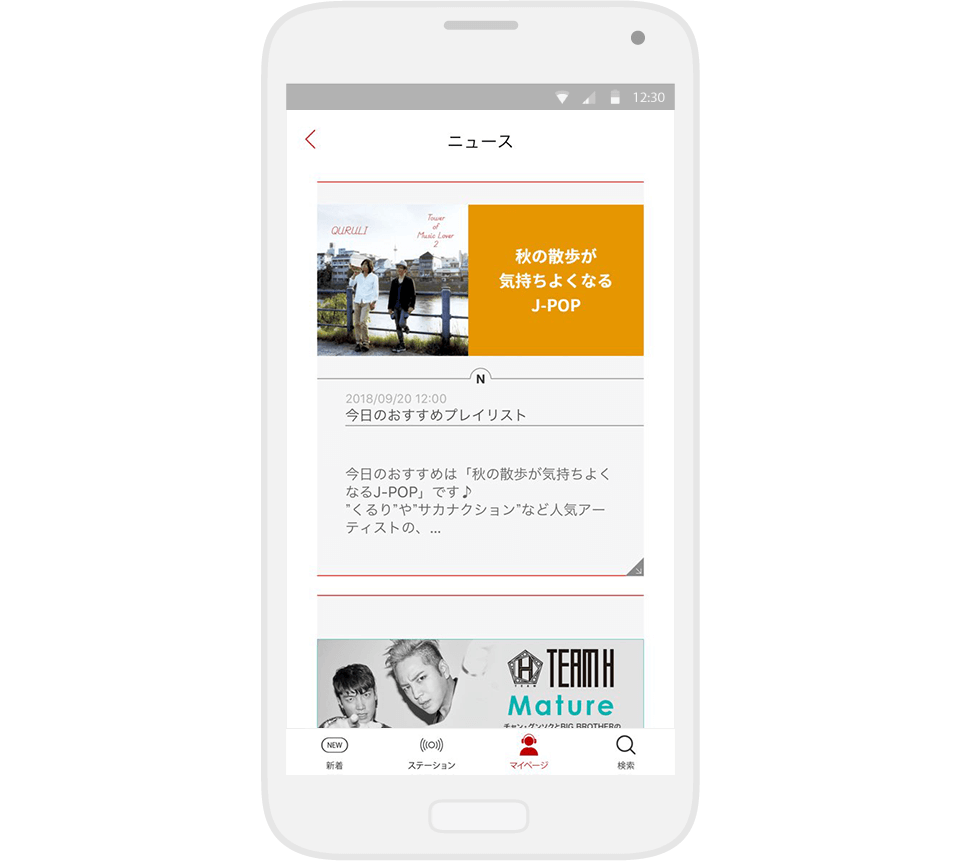
-
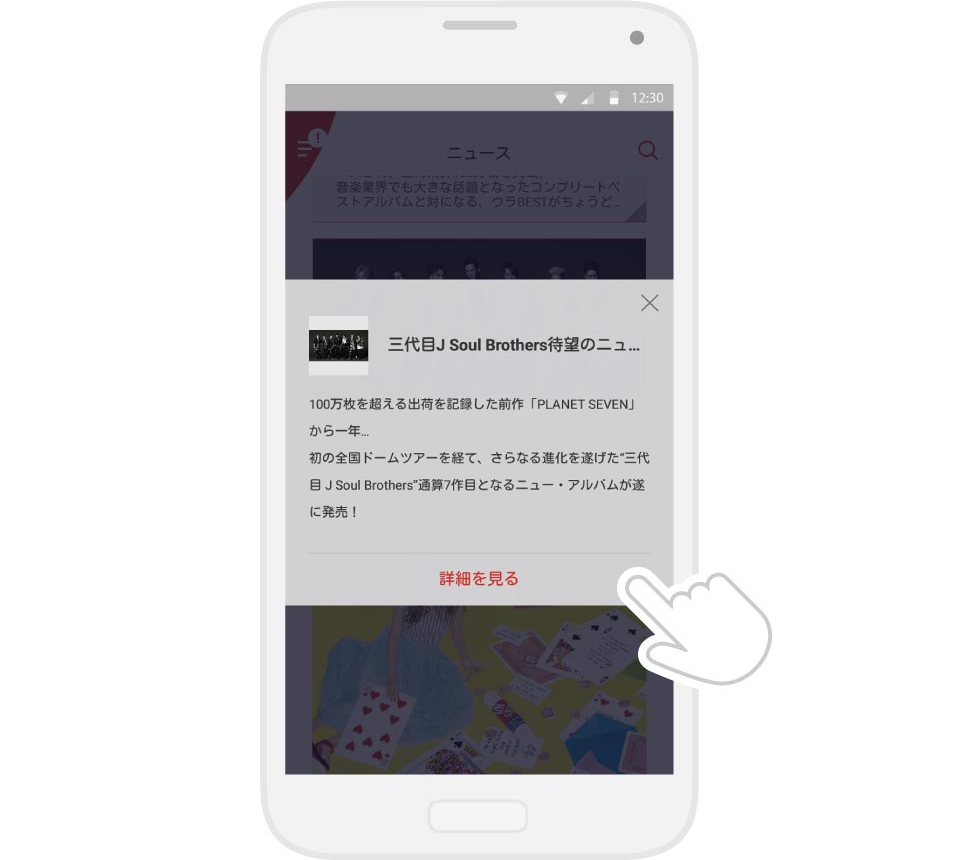
-
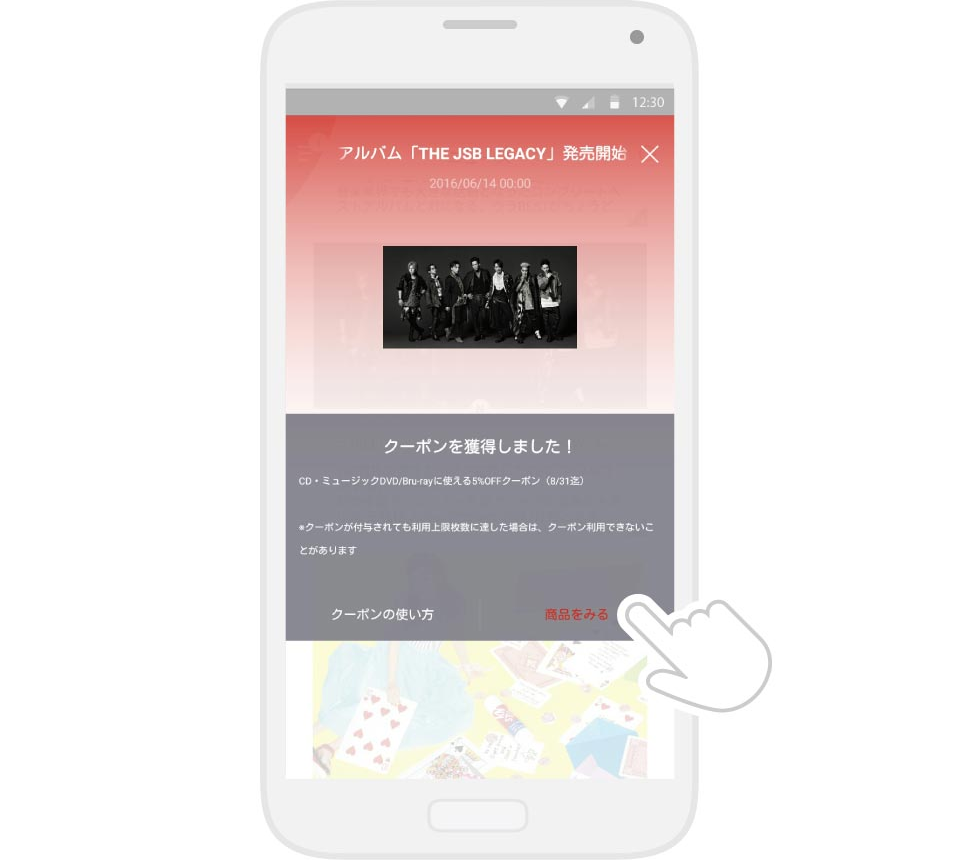
クーポンを獲得して、楽天ブックスに遷移します。
-
-
CD/DVDのお得な購入方法
楽天ミュージックの会員になると楽天ブックスでのCD/DVDの購入がお得になります。
クーポンを獲得するには
検索結果画面
-
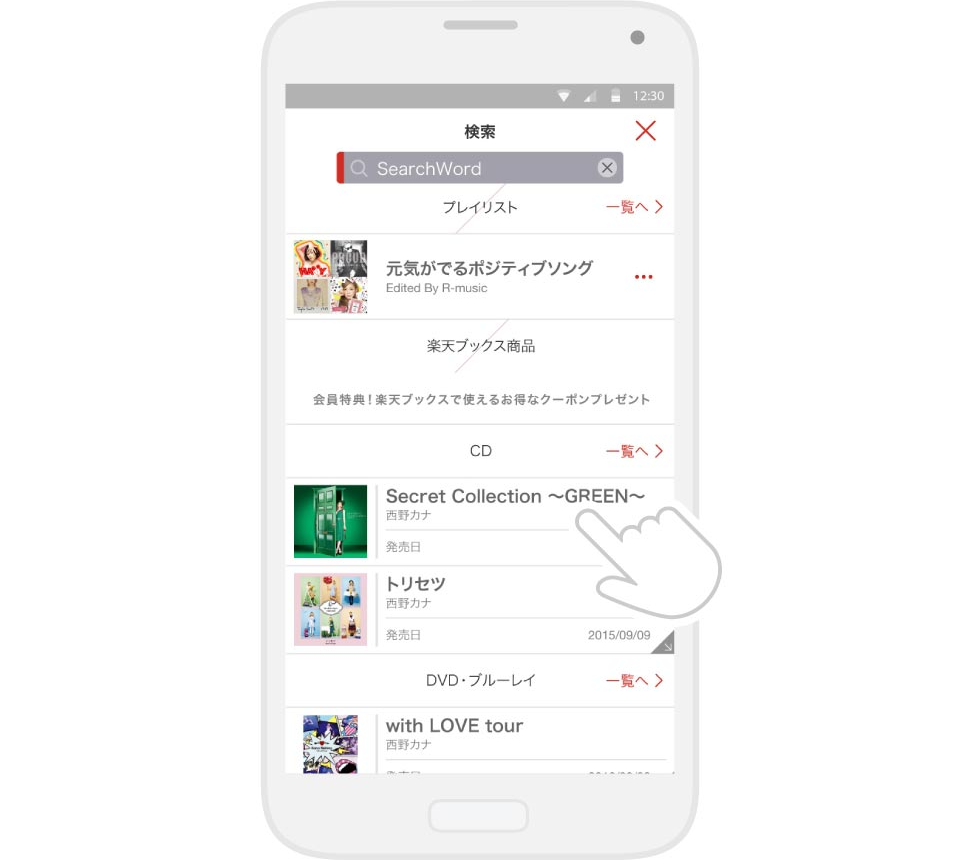
表示されている楽天ブックス商品をタップ。
-
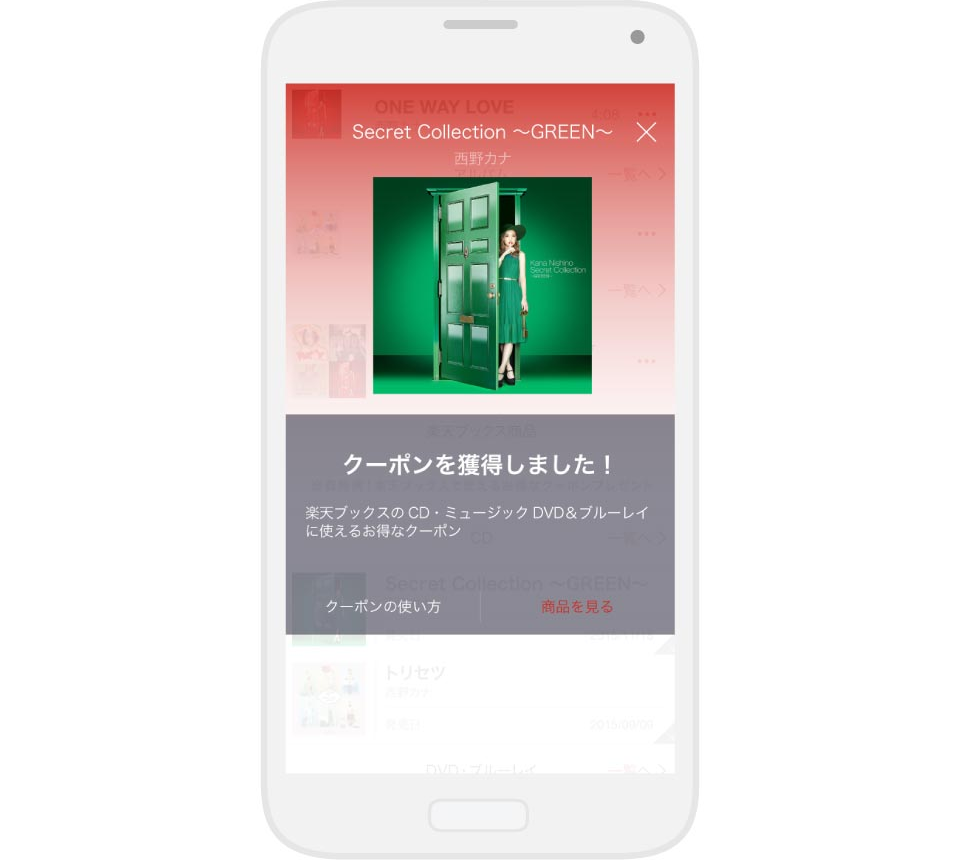
クーポンが獲得できます。
アーティスト画面
-
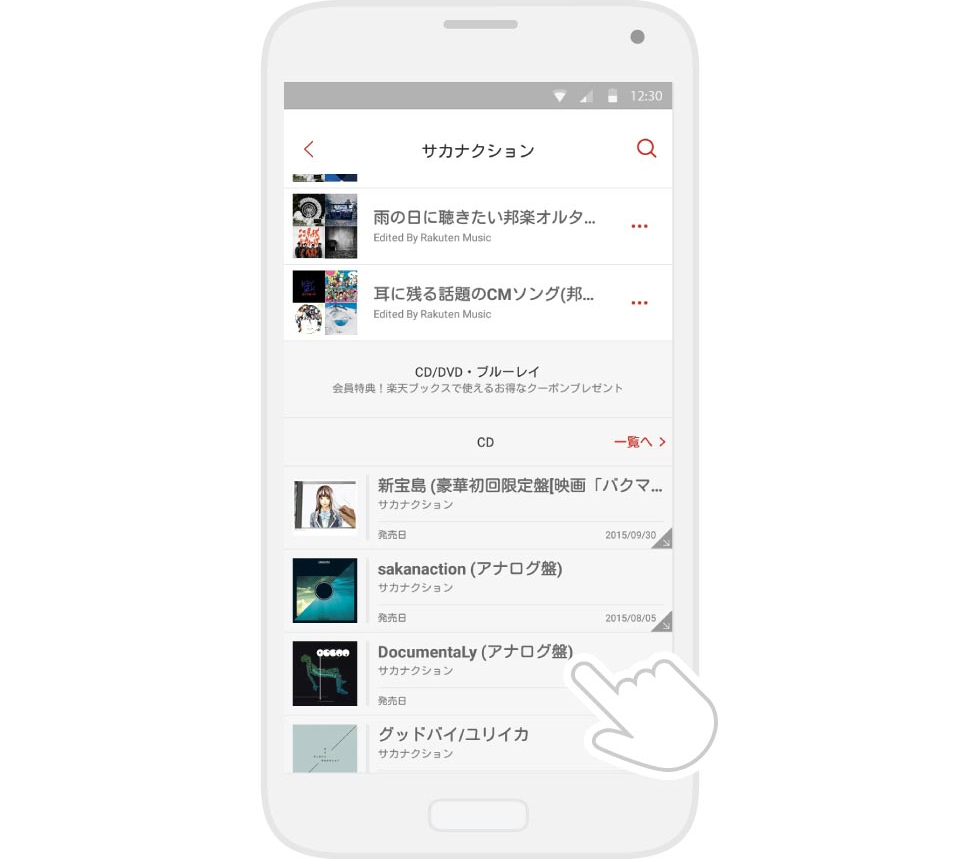
表示されている楽天ブックス商品をタップ。
-
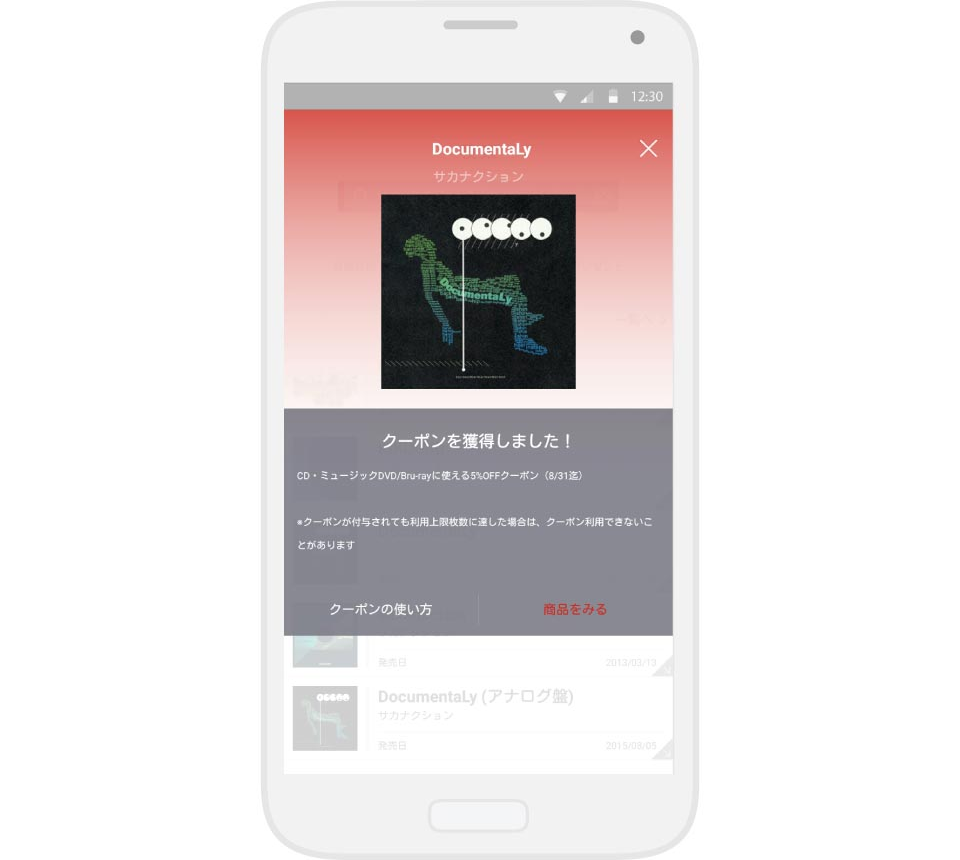
クーポンが獲得できます。
ニュース画面
-
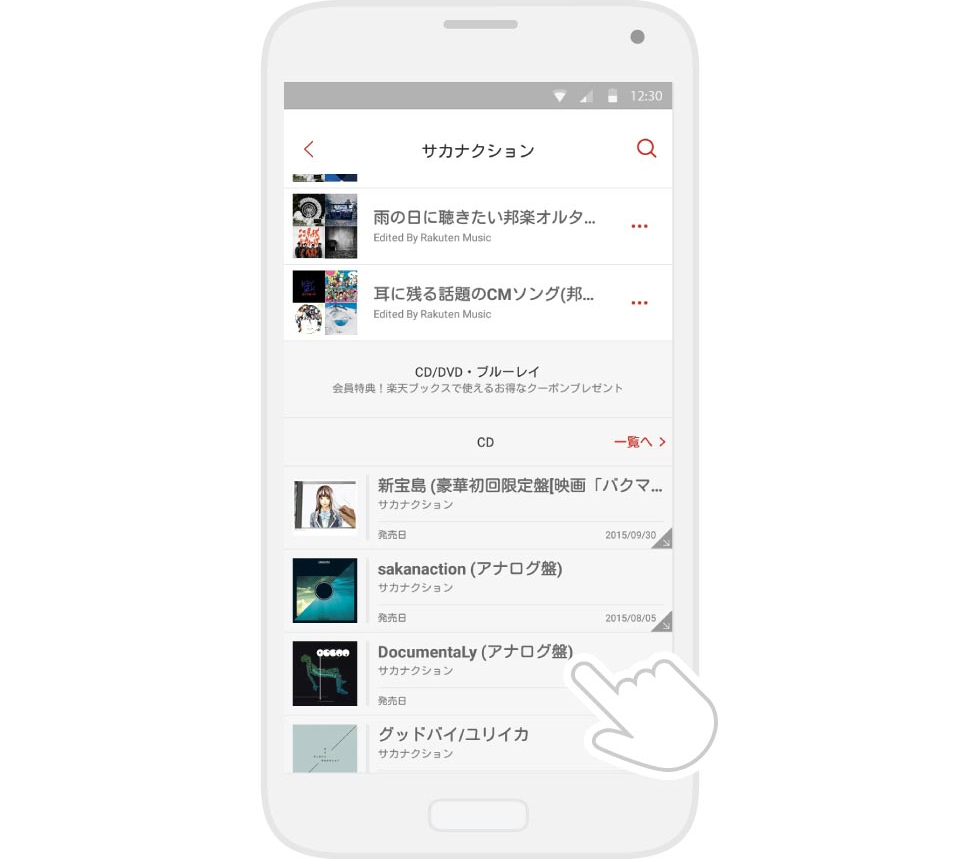
クーポン配信のニュースをタップ。
-
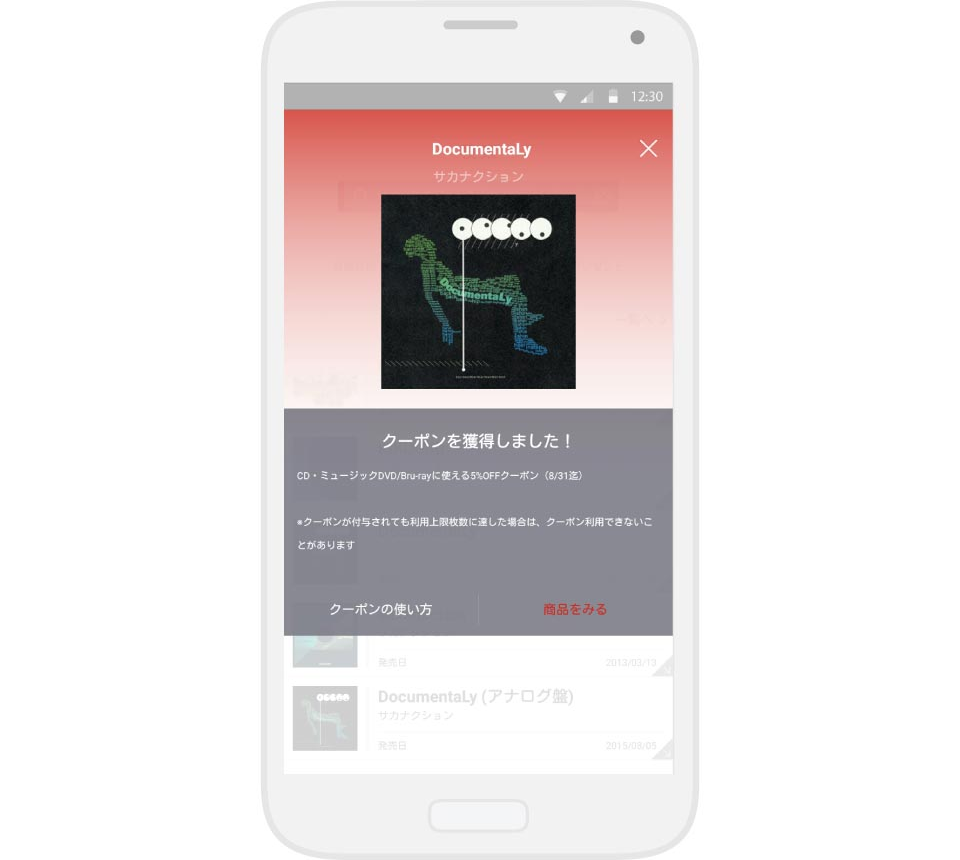
クーポンが獲得できます。
「商品を見る」に進むことで楽天ブックスに遷移し、そのまま商品をお得にご購入いただけます。
※クーポン獲得後に楽天ブックスへ移動した際、ログイン状態が引き継がれずカゴに入れた商品が保存されないためログインが必要となります。
-
-
各種設定について
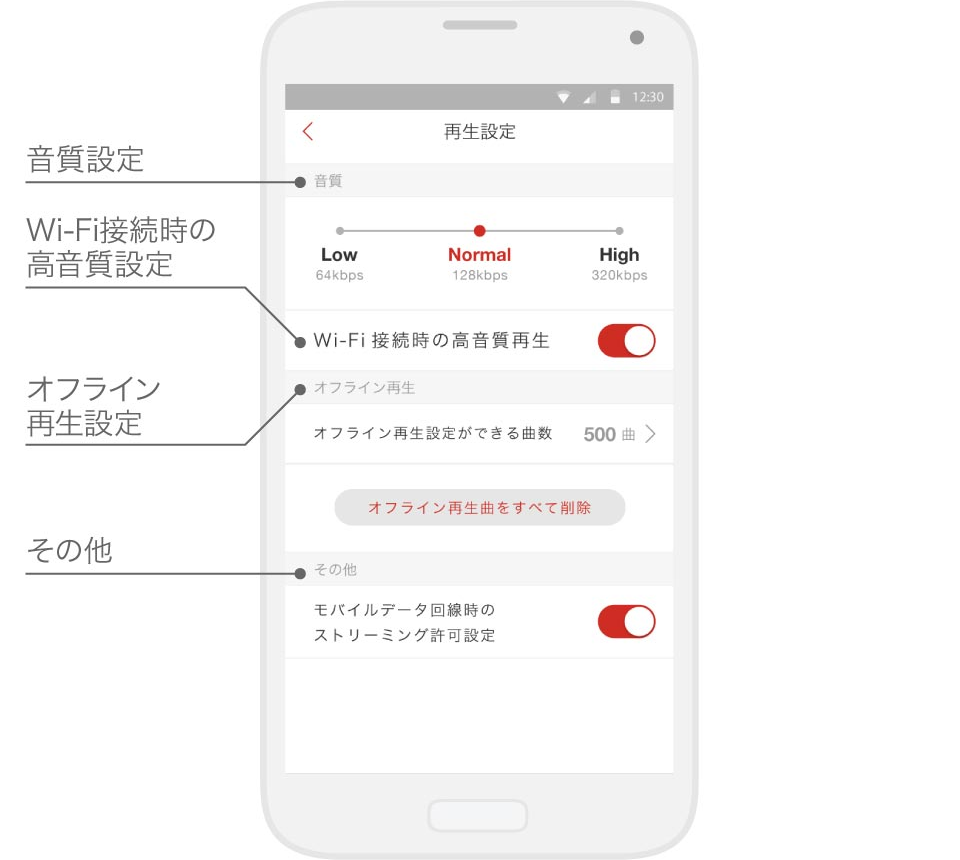
- 【音質設定】
- 音質の設定を変更できます。
- 【Wi-Fi接続時の高音質設定】
- 有効にするとWi-Fi接続時に自動的に音質「High」が選択されます。
- 【オフライン再生設定】
- オフライン再生できる最大曲数の変更や曲の削除ができます。
- 【その他】
- 有効にするとモバイルデータ通信時のストリーミングが許可されます。
-
推奨環境・端末
iOS
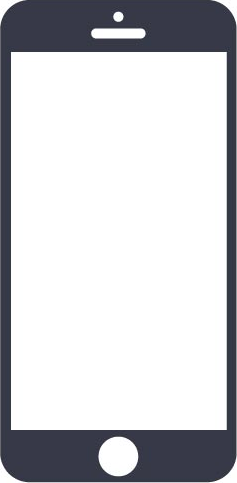
iPhone5以降 iOS9以上
上記バージョンのiOSを搭載したスマートフォン端末 -
料金について
スタンダードプラン
1,080円(税込) / 1ヶ月間すべての曲を無制限で再生できます。